ตรวจสอบว่านายจ้างของคุณตรวจสอบแล็ปท็อปที่ทำงานของคุณหรือไม่
เผยแพร่แล้ว: 2024-11-06คุณต้องการทราบว่านายจ้างของคุณติดตามแล็ปท็อปที่ทำงานของคุณหรือไม่? ปัจจุบันบริษัทหลายแห่งใช้ซอฟต์แวร์ติดตามเพื่อติดตามกิจกรรมของพนักงาน โดยเฉพาะพนักงานที่ทำงานจากระยะไกล
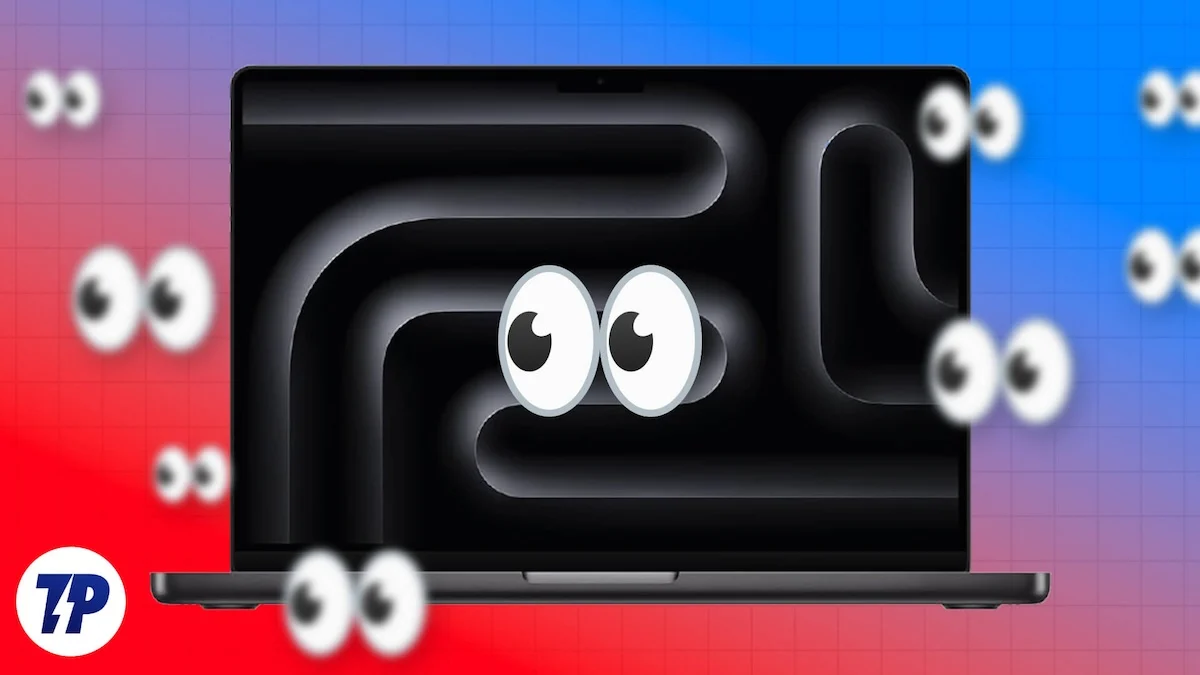
เหตุผลหลักคือเพื่อให้แน่ใจว่ามีประสิทธิผล เนื่องจากพนักงานอาจใช้เวลาทำงานสำหรับกิจกรรมที่ไม่เกี่ยวข้องกับงาน และเพื่อลดความเสี่ยงที่เกิดจากการกระทำของพนักงาน แม้ว่านายจ้างบางรายจะแจ้งให้คุณทราบในสัญญาตามที่ควรจะเป็น แต่บางรายกลับไม่แจ้งให้คุณทราบ
ไม่ว่าจะด้วยวิธีใด การตระหนักถึงกิจกรรมดังกล่าวเป็นสิ่งสำคัญเพื่อหลีกเลี่ยงการเปิดเผยข้อมูลส่วนตัวของคุณ ฉันจะอธิบายวิธีการต่างๆ เพื่อตรวจสอบว่านายจ้างของคุณตรวจสอบแล็ปท็อปที่ทำงานของคุณหรือไม่ และให้คำแนะนำว่าต้องทำอย่างไรหากคุณถูกตรวจสอบอย่างผิดกฎหมาย
สารบัญ
นายจ้างตรวจสอบคอมพิวเตอร์ของคุณเป็นเรื่องถูกกฎหมายหรือไม่?
ใช่ เป็นเรื่องถูกกฎหมายสำหรับนายจ้างในการตรวจสอบคอมพิวเตอร์ที่ออกโดยบริษัท เฉพาะในกรณีที่ระบุไว้ในสัญญาของคุณเท่านั้น
หากไม่ได้ระบุไว้ในสัญญาของคุณ แสดงว่าไม่ถูกกฎหมาย นอกจากนี้ เป็นเรื่องผิดกฎหมายที่นายจ้างจะติดตั้งซอฟต์แวร์ตรวจสอบบนคอมพิวเตอร์ส่วนบุคคลของคุณโดยไม่ได้รับความยินยอมจากคุณ
คุณจะรู้ได้อย่างไรว่านายจ้างของคุณกำลังตรวจสอบคอมพิวเตอร์ของคุณหรือไม่?
นายจ้างของคุณสามารถตรวจสอบคอมพิวเตอร์ที่ทำงานของคุณได้ในลักษณะที่แตกต่างกัน ซึ่งสามารถทำได้โดยการตรวจสอบกิจกรรมทางอินเทอร์เน็ตของคุณ หากคุณเชื่อมต่อกับเครือข่ายของบริษัท วิดีโอวงจรปิด หรือแม้แต่บันทึกกิจกรรมทางคอมพิวเตอร์ของคุณ
ต่อไปนี้เป็นสัญญาณที่คุณสามารถตรวจสอบได้ว่านายจ้างของคุณติดตามคอมพิวเตอร์ที่ทำงานของคุณหรือไม่:
กำลังออกคอมพิวเตอร์ทำงาน
หากนายจ้างของคุณจัดหาคอมพิวเตอร์ที่ทำงานให้กับคุณ พวกเขาก็จะคอยติดตามกิจกรรมของคุณ นายจ้างมักจะตั้งค่าแบ็คดอร์บนคอมพิวเตอร์เหล่านี้เพื่อติดตามกิจกรรมต่างๆ เช่น ระยะเวลาที่คุณใช้พีซี เว็บไซต์ที่คุณเยี่ยมชม และรายละเอียดการใช้งานอื่น ๆ
โดยทั่วไปแล้ว แผนกไอทีจะจัดการคอมพิวเตอร์ที่ทำงานและมีสิทธิ์การเข้าถึงระดับผู้ดูแลระบบ ช่วยให้ตรวจสอบบันทึกกิจกรรมและระบบไฟล์ของคุณได้อย่างง่ายดาย
ตรวจสอบโปรแกรมที่ไม่รู้จัก/น่าสงสัย
หากคุณสงสัยว่านายจ้างของคุณติดตามคอมพิวเตอร์ของคุณ ให้ตรวจสอบโปรแกรมที่ไม่รู้จัก สิ่งเหล่านี้อาจเป็นเครื่องมือตรวจสอบที่ติดตั้งเพื่อติดตามกิจกรรมของคุณ ทำกล้องวงจรปิด หรือบันทึกสถานะการออนไลน์ของคุณ
ตรวจสอบรายการแอพพลิเคชั่นที่ติดตั้งของคุณและตรวจสอบโปรแกรมที่ไม่คุ้นเคย มีเครื่องมือตรวจสอบมากมาย แม้แต่ Microsoft Teams ก็สามารถนำมาใช้ในการตรวจสอบได้ ดังนั้นจึงเป็นเรื่องสำคัญที่จะต้องศึกษาซอฟต์แวร์ที่ไม่รู้จักที่คุณพบอย่างละเอียด
กระบวนการพื้นหลังที่ผิดปกติ
อีกวิธีในการตรวจสอบว่านายจ้างของคุณตรวจสอบแล็ปท็อปที่ทำงานของคุณหรือไม่คือการตรวจสอบกระบวนการพื้นหลังที่ผิดปกติ บนพีซี Windows คุณสามารถทำได้โดยใช้ตัวจัดการงาน และบน Mac ให้ใช้ตัวตรวจสอบกิจกรรม
กระบวนการที่ผิดปกติหรือไม่ใช่ Windows ที่ทำงานบนคอมพิวเตอร์อาจบันทึกหน้าจอ บันทึกกิจกรรมของคุณ หรือแม้แต่เข้าถึงเว็บแคมของคุณ คุณควรปิดกระบวนการเหล่านี้
สำหรับคอมพิวเตอร์ Windows ให้คลิกขวาที่กระบวนการและเลือก End Task
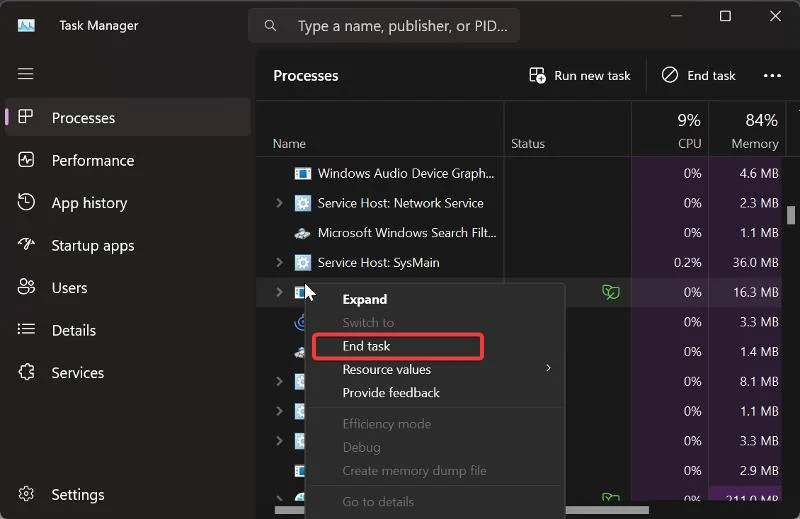
สำหรับ Mac ให้ดับเบิลคลิกกระบวนการแล้วเลือก Quit
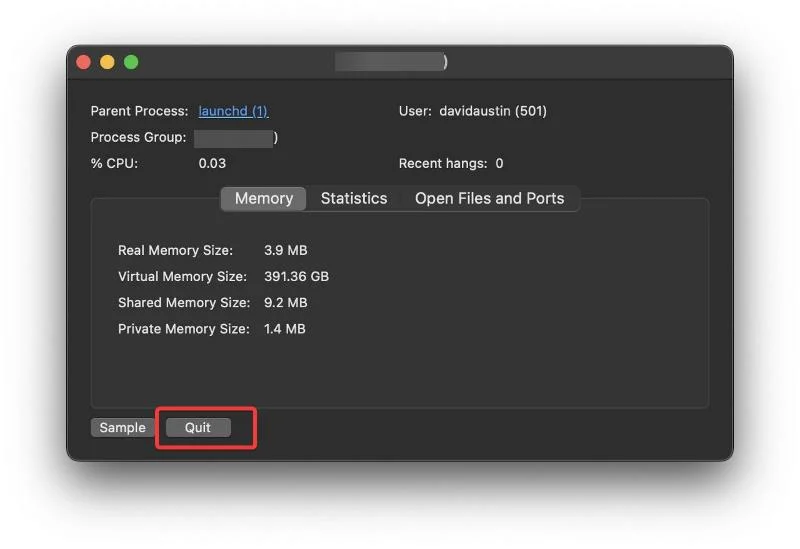

กิจกรรมเครือข่ายยกระดับ
หากกิจกรรมเครือข่ายของคุณเพิ่มขึ้นอย่างมากโดยที่คุณไม่ได้ทำงานที่ใช้เครือข่ายมาก อาจบ่งบอกว่าคอมพิวเตอร์ในที่ทำงานของคุณกำลังอัพโหลดข้อมูลในเบื้องหลัง หากสิ่งนี้เกิดขึ้นบ่อยครั้ง โปรดใช้ความระมัดระวังเกี่ยวกับสิ่งที่คุณทำบนคอมพิวเตอร์ เนื่องจากกิจกรรมของคุณอาจถูกตรวจสอบ
โปรแกรมเช่น Proxyman สามารถช่วยได้โดยแสดงทุกการโทรผ่านเครือข่ายที่คอมพิวเตอร์ทำและข้อมูลทั้งหมดที่ส่งไป สิ่งนี้ช่วยให้คุณระบุได้อย่างรวดเร็วว่ามีบางสิ่งติดตามคุณและข้อมูลใดบ้างที่ถูกส่งไป
ตรวจสอบว่าเว็บแคมของคุณเปิดอยู่หรือไม่
หากคุณสังเกตเห็นว่าเว็บแคมของคุณเปิดแบบสุ่มเมื่อคุณไม่ได้ใช้งาน อาจบ่งบอกว่ามีสปายแวร์ควบคุมเว็บแคมของคุณ อาจมีคนจากที่ทำงานหากเป็นคอมพิวเตอร์ที่ทำงาน อาจพยายามติดตามคุณ
ฉันควรทำอย่างไรหากถูกติดตามในที่ทำงาน
หากมีสัญญาณหลายข้อบ่งชี้ว่าคุณกำลังถูกติดตามในที่ทำงาน ก็เป็นไปได้ว่าคุณเป็นเช่นนั้น นี่คือการดำเนินการที่ฉันแนะนำให้คุณทำ:
1. ตรวจสอบสัญญาจ้างงานหรือคู่มือของคุณ
ในบางกรณีข้อมูลการตรวจสอบคอมพิวเตอร์มีการกล่าวถึงในสัญญางานของคุณและคุณอาจมองข้ามไป ซึ่งหมายความว่านายจ้างของคุณมีสิทธิ์ในการติดตามกิจกรรมของคุณ
ดังนั้น คุณควรตรวจสอบสัญญาจ้างงานหรือคู่มือพนักงานของคุณเพื่อดูว่าจะมีการเฝ้าติดตามคอมพิวเตอร์ที่ทำงานของคุณหรือไม่ หากระบุไว้ในสัญญาของคุณ คุณควรหลีกเลี่ยงการพยายามลบหรือแก้ไขการตั้งค่าบนคอมพิวเตอร์ของคุณ การทำเช่นนั้นอาจทำให้งานของคุณตกอยู่ในความเสี่ยง
2. ใช้คอมพิวเตอร์ที่ทำงานของคุณเพื่อการทำงานเท่านั้น
ไม่ว่าสัญญาของคุณจะกล่าวถึงการตรวจสอบคอมพิวเตอร์หรือไม่ก็ตาม ให้ปฏิบัติต่อคอมพิวเตอร์ที่บริษัทออกให้เสมือนว่าไม่มีอะไรในเครื่องนั้นเป็นส่วนตัว ใช้มันเพื่อการทำงานและมุ่งเน้นไปที่งานของคุณเท่านั้น
คุณควรหลีกเลี่ยงการมีส่วนร่วมในกิจกรรมที่อาจมองว่าน่าสงสัยหรือเสี่ยงต่อความปลอดภัย เนื่องจากอาจนำไปสู่การซักถามจากนายจ้างของคุณ ตราบใดที่คุณใช้คอมพิวเตอร์เพื่อการทำงานเท่านั้น — ปิดเครื่องหลังเลิกงาน — และเปลี่ยนไปใช้คอมพิวเตอร์ส่วนตัวเพื่อทำงานส่วนตัว คุณไม่จำเป็นต้องกังวลเกี่ยวกับการถูกตรวจสอบ
3. ลบซอฟต์แวร์ตรวจสอบ
หากคุณสังเกตเห็นว่านายจ้างของคุณกำลังตรวจสอบคอมพิวเตอร์ส่วนบุคคลของคุณ และพวกเขาไม่ได้รับความยินยอมจากคุณก่อนที่จะติดตั้งซอฟต์แวร์ตรวจสอบ คุณสามารถลบซอฟต์แวร์นั้นออกได้
ต่อไปนี้เป็นวิธีถอนการติดตั้งแอปบน Windows:
1. กด Windows + I เพื่อเปิด การตั้งค่า บนคอมพิวเตอร์ของคุณ
2. คลิกที่ Apps และเลือก Apps & features
3. ในรายการแอพ นำทางไปยัง แอพที่คุณต้องการถอนการติดตั้ง แล้วแตะที่ไอคอน สามจุด ที่ด้านหน้า
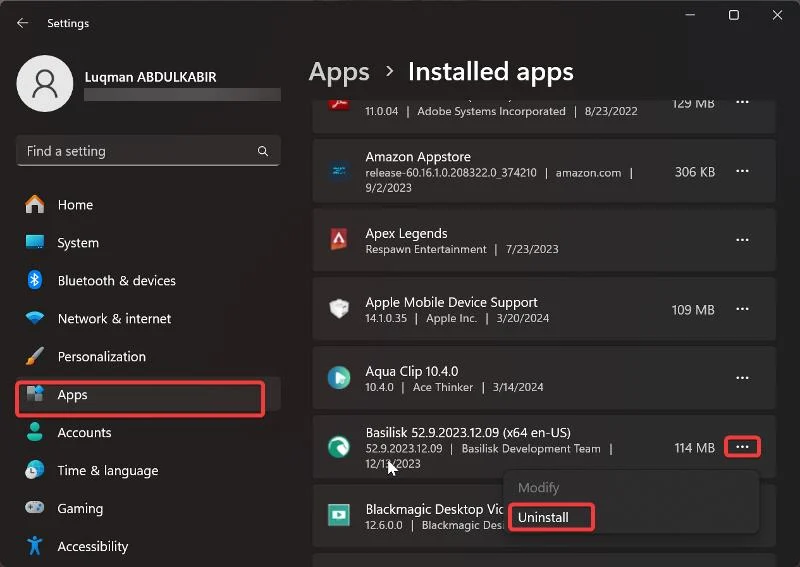
4. ตอนนี้คลิกที่ ถอนการติดตั้ง
ต่อไปนี้เป็นวิธีถอนการติดตั้งแอปบน Mac:
1. คลิกที่ไอคอน Finder ใน Dock ของ Mac
2. จากนั้นเลือก Applications ในแถบด้านข้าง Finder
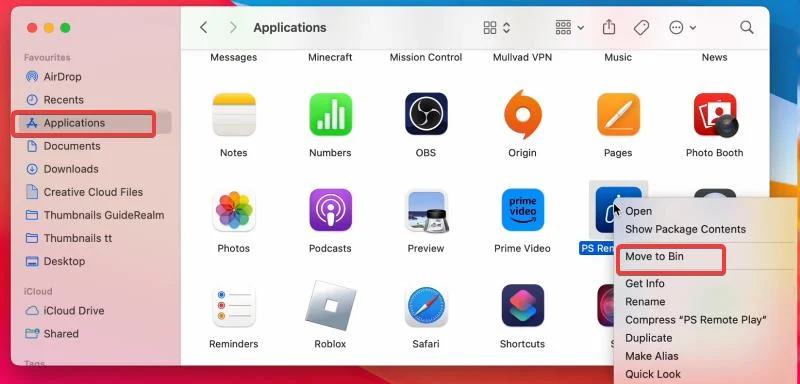
3. ค้นหาแอปที่คุณต้องการถอนการติดตั้งแล้วลากไปที่ไอคอน ถังขยะ ใน Dock
4. หากต้องการลบแอปออกโดยสมบูรณ์ ให้คลิกขวาที่ไอคอน ถังขยะ ใน Dock แล้วเลือก ล้างถังขยะ
4. ใช้ชัตเตอร์กล้องหรือฝาครอบเลนส์กล้อง
ในกรณีที่กล้องของคุณถูกใช้เพื่อตรวจสอบคุณ คุณสามารถปิดเว็บแคมของคุณโดยใช้ชัตเตอร์กล้องที่มาพร้อมกับคอมพิวเตอร์ ในทางกลับกัน หากพีซีของคุณไม่มีชัตเตอร์ คุณสามารถซื้อฝาครอบเลนส์กล้อง (เช่นที่ Amazon) และใช้ปิดเว็บแคมของคุณได้
5. ใช้โปรแกรมป้องกันสปายแวร์
คุณยังสามารถเรียกใช้ซอฟต์แวร์ป้องกันสปายแวร์บนคอมพิวเตอร์ของคุณเพื่อกำจัดกระบวนการสปายแวร์ที่อาจใช้ในการติดตามกิจกรรมของคุณ คุณสามารถใช้โปรแกรมเช่น Malwarebytes เพื่อสแกนคอมพิวเตอร์ของคุณเพื่อหากระบวนการสปายแวร์
ความคิดสุดท้าย
โดยพื้นฐานแล้ว นายจ้างของคุณสามารถตรวจสอบทุกสิ่งที่ทำบนคอมพิวเตอร์ที่ทำงานของคุณได้ และฉันได้กล่าวถึงวิธีการตรวจสอบว่านายจ้างของคุณกำลังติดตามคอมพิวเตอร์ของคุณหรือไม่ โดยทั่วไปนี่เป็นที่ยอมรับได้หากมีความโปร่งใส และหากคุณใช้คอมพิวเตอร์เฉพาะสำหรับงานที่เกี่ยวข้องกับงานในช่วงเวลาทำงาน อย่างไรก็ตาม หากคุณใช้คอมพิวเตอร์ส่วนตัว คุณสามารถปฏิบัติตามวิธีการที่อธิบายไว้ในบทความหรือรีเซ็ตพีซีได้ โดยอย่าลืมสำรองข้อมูลไว้ล่วงหน้า
อ่านเพิ่มเติม:
- 4 วิธีในการบันทึกหน้าจอบน Mac
- วิธีรักษาความปลอดภัยบัญชี Gmail ของคุณ [2024]
- วิธีปิดการใช้งานพรอมต์ "ลงชื่อเข้าใช้ด้วย Google" บนเว็บไซต์
- จะทำอย่างไรถ้าบัญชี WhatsApp ของคุณถูกแฮ็ก
